Δεν θέλω να σας αποκρύψω αυτό το πρόσθετο, επειδή σε κάποια στιγμή χρειάζεται κάποιος ένα ημερολόγιο για το InDesign. Υπάρχουν διάφορα πρότυπα και μετά τελειώνει το έτος και η αναζήτηση ξανάρχεται από την αρχή και πρέπει να ρυθμίσετε όλα χειροκίνητα. Αυτό είναι πολύ περίπλοκο!
Βήμα 1
Είναι πιο εύκολο αν πηγαίνετε στην κατηγορία InDesign Exchange της Adobe. Εκεί υπάρχουν πρότυπα, τα οποία είναι μερικώς αρκετά παλιά αλλά αυτό δεν πειράζει.
Πηγαίνετε στα Staff Picks …
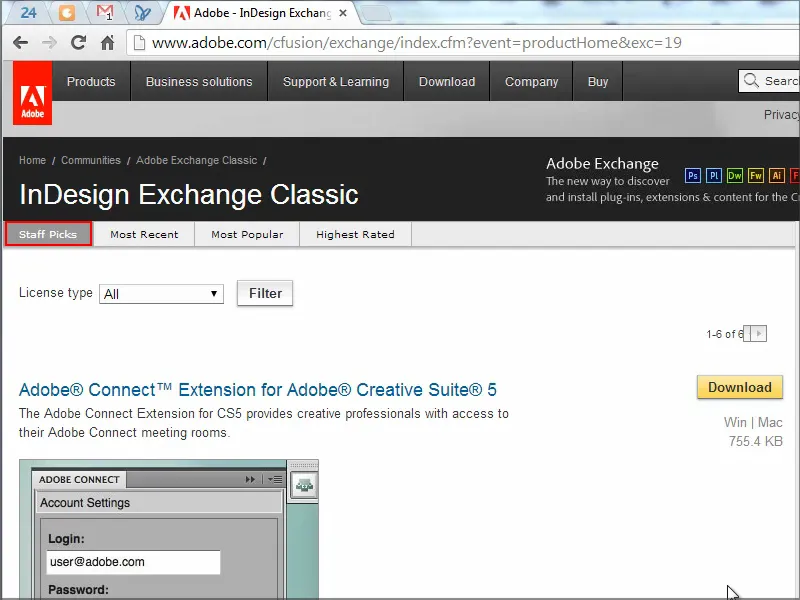
… και θα βρείτε τον Calendar Wizard. Είναι από το 2006, αλλά αυτό δεν πειράζει. Κάντε κλικ πάνω του και κατεβάστε το.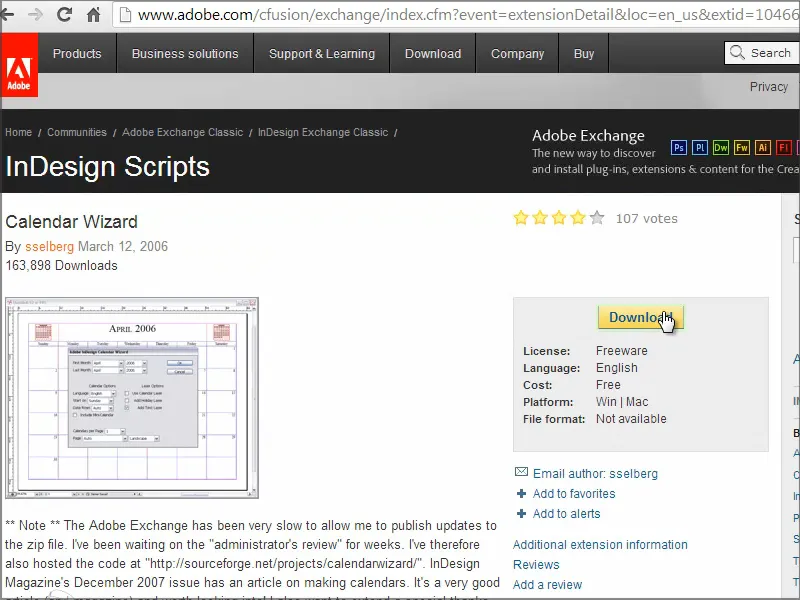
Βήμα 2
Στη συνέχεια αντιγράφετε ολόκληρο τον φάκελο στον φάκελο με τα scripts σας..webp?tutkfid=91202)
Βήμα 3
Στο InDesign πηγαίνετε στα Σενάρια. Θα δείτε ότι υπάρχουν ήδη διάφορα σενάρια. Στα Χρήστης υπάρχει ο Calendar Wizard.
Αυτό είναι ακριβώς αυτό που χρειάζομαι. Κάνω διπλό κλικ πάνω του ….webp?tutkfid=91203)
… και θα δούμε ένα τεράστιο παράθυρο με χιλιάδες επιλογές …
Βήμα 4
Εκεί μπορώ να ρυθμίσω πότε θα είναι ο πρώτος μήνας - ας ξεκινήσουμε κλασικά από τον Ιανουάριο και να φτάσουμε μέχρι τον Δεκέμβριο. Μετά μπορείτε να ορίσετε το έτος και στο αναπτυσσόμενο μενού, θα δείτε ότι υπάρχει ακόμα αρκετή χωρητικότητα - φτάνει μέχρι το 2034.
Η γλώσσα πρέπει να είναι Γερμανικά (Language: German) και αφήνουμε την εβδομάδα να ξεκινά από τη Δευτέρα (Start on: Monday).
Μπορώ επίσης να ορίσω ότι θέλω ένα επιπλέον επίπεδο για το κείμενο (Add Text Layer) και θέλω επίσης ένα ξεχωριστό επίπεδο για τις διακοπές (Add Holiday Layer). Το πρόβλημα με τις διακοπές είναι ότι πρέπει να δηλώσω από πού πρέπει να προέρχονται οι πληροφορίες για τις διακοπές. Υπάρχουν διάφορα αρχεία που αναλαμβάνουν τις διακοπές. Επιλέγω το δεύτερο From Custom Files. Αυτό σημαίνει ότι μετά την έναρξη του πρόσθετου, θα επιλέξω το ίδιο το αρχείο που θα είναι υπεύθυνο για αυτές τις διακοπές.
Επίσης, μπορώ να ορίσω ότι οι διακοπές και οι Κυριακές να τονίζονται (Highlight Sundays, Highlight Holidays), και ότι θέλω ένα ελάχιστο ημερολόγιο (Include Mini-Calendar) πάνω από το ημερολόγιο κ.λπ.
Αφήνω απλώς όλα αυτά ως έχουν και επιβεβαιώνω με OK.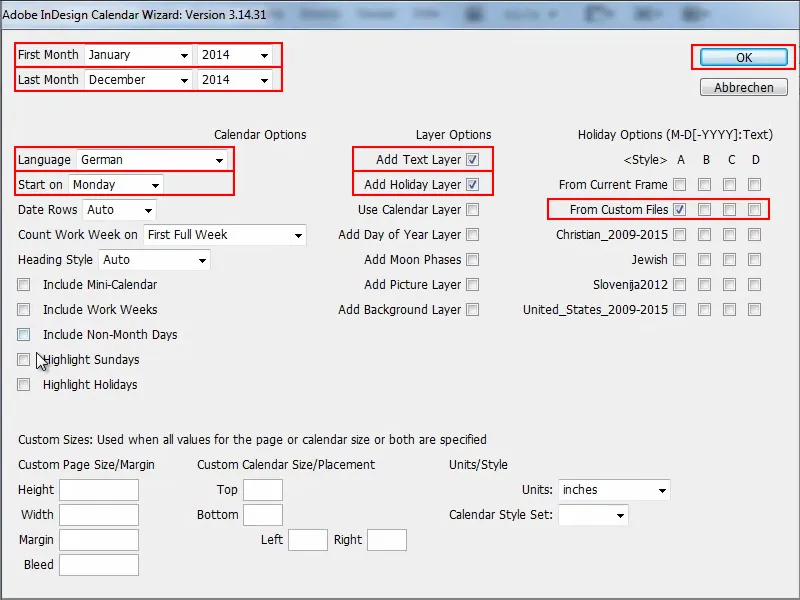
Βήμα 5
Στη συνέχεια με ρωτάει πού είναι το αρχείο του ημερολογίου.
Μπαίνω στον φάκελο, Scripts Panel>Calendar Wizard, και υπάρχουν διάφορα αρχεία. Πηγαίνω στον φάκελο extraHolidays και επιλέγω το αρχείο German.holidays.
Εισάγω το αρχείο ή το μονοπάτι στο πεδίο Όνομα αρχείου, επιβεβαιώνω με OK, και έπειτα το σενάριο εκτελείται.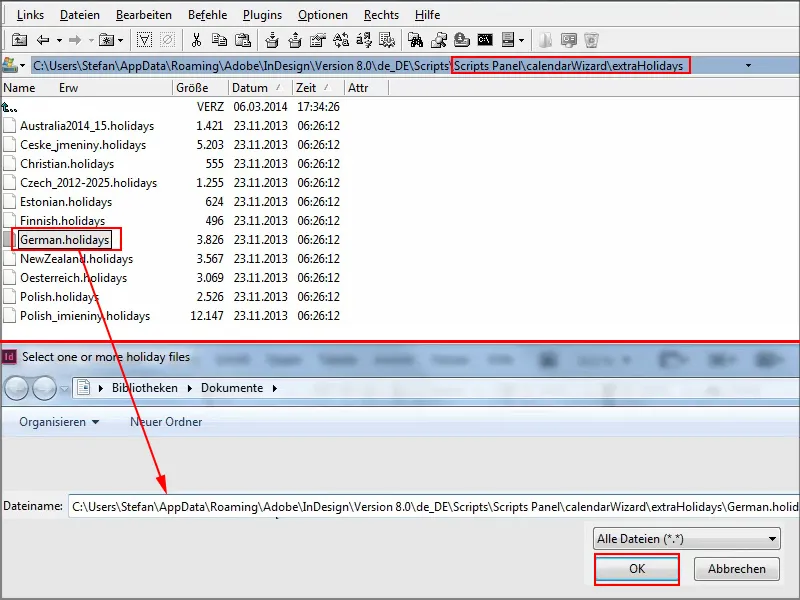
Βήμα 6
Τώρα θα πάρει λίγο χρόνο μέχρι να διαμορφώσει μήνα-μήνα, να ελέγξει το αρχείο και να αντλήσει τις διακοπές.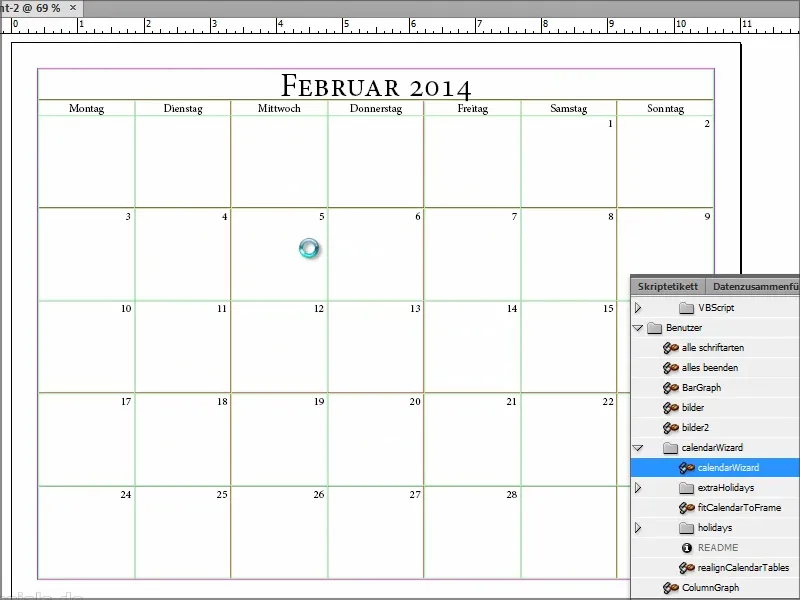
Αλλά ενώ το σενάριο τρέχει, μπορώ να ρίξω μια ματιά στο αρχείο …
Εκεί βλέπουμε όλες τις ημέρες καταχωρημένες, πότε είναι τα Χριστούγεννα, Αγίους κ.λπ.
Το πρόβλημα είναι ότι φτάνει μόνο μέχρι το 2015. Ίσως χρειαστεί να καθίσει κάποιος και να φροντίσει να ενημερωθεί το αρχείο χειροκίνητα έτσι ώστε οι πληροφορίες να είναι ενημερωμένες και για το 2016 και το 2017.
Αλλά για το 2014 και το 2015 είναι όλα εντάξει και μετά γίνεται προβληματικό. Ίσως υπάρχει κάποιος που ενημερώνει το αρχείο ή βοηθάει.
Πλέον το ημερολόγιο φτάνει μέχρι τον Δεκέμβριο. Αυτό εξαρτάται από την ταχύτητα του υπολογιστή σας και, γενικά, είναι αρκετά γρήγορο.
Το καλό είναι: Βλέπετε στην αριστερή κάτω γωνία ότι κάθε φύλλο του ημερολογίου δημιουργείται σε μία νέα σελίδα. Αυτό είναι πραγματικά εξαιρετικό. Επίσης, είναι διαθέσιμο σε διαφορετικές γλώσσες και μπορείτε να ορίσετε εσείς οι ίδιοι τη διάταξη. Έχετε τη δυνατότητα να δημιουργήσετε αντίστοιχες μορφές για χαρακτήρες, πίνακες ή κελιά, έτσι ώστε το ημερολόγιο να γίνει λίγο πιο ενδιαφέρον.
Πηγαίνω σε κανονική προβολή και μπορώ να δω πότε είναι τα Χριστούγεννα φέτος: Πέφτουν την Τετάρτη.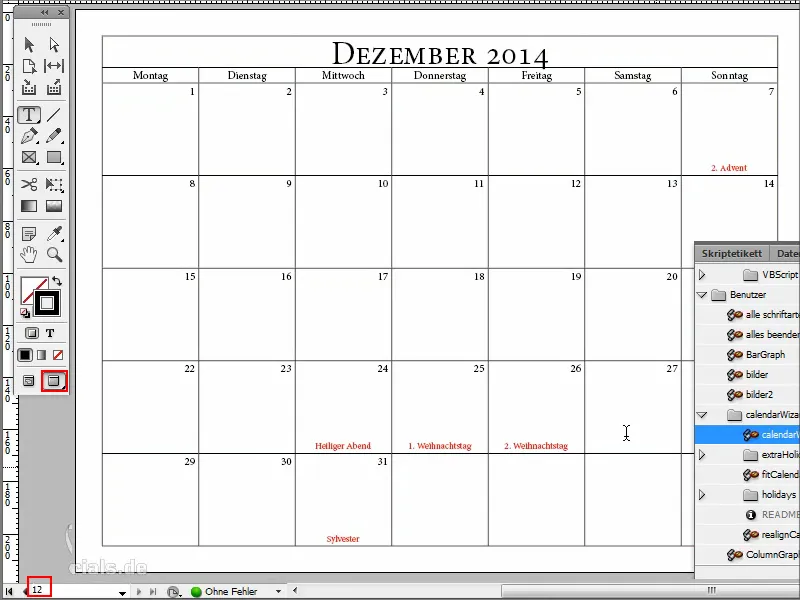
Μετά με το F7 μπαίνω στο παράθυρο Επίπεδα-.
Εκεί βλέπω ότι οι διακοπές έχουν δημιουργηθεί σε ένα ξεχωριστό επίπεδο και όλα έχουν εισαχθεί σωστά.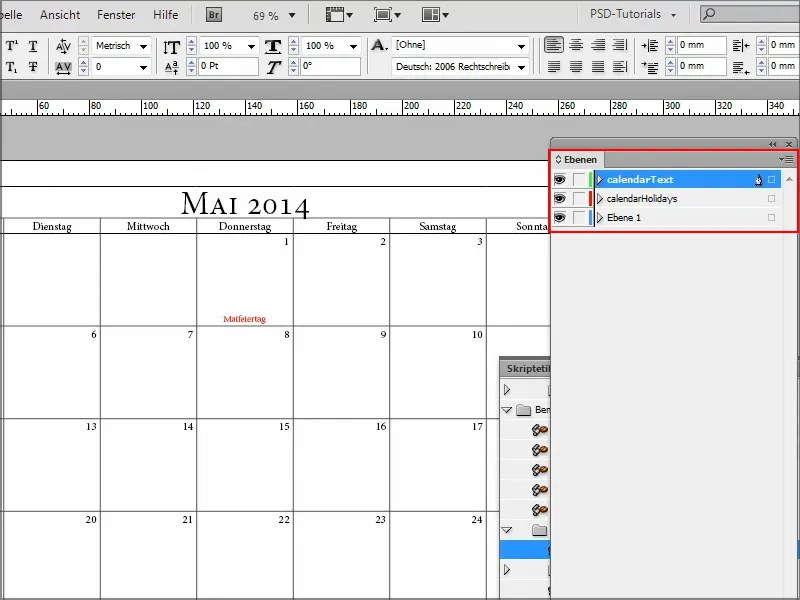
Βήμα 7
Αν δεν μου αρέσει το κόκκινο χρώμα στις διακοπές, πηγαίνω στις σελίδες απομάκρυνσης και μπορώ να αλλάξω τη σελίδα απομάκρυνσης "cal_holidayA"..webp?tutkfid=91210)
Εδώ μπορώ να ρυθμίσω το χρώμα γραμμάτων σε πράσινο και να δω τη προεπισκόπηση..webp?tutkfid=91211)
Είναι ωραίο που έχουν δημιουργηθεί εδώ και τα στυλ γραμμάτων και σελίδων, έτσι μπορώ να αλλάξω γρήγορα τα πάντα.
Βήμα 8
Επίσης, μπορώ να αλλάξω τη γραμματοσειρά εδώ και πάντα βλέπω αμέσως πώς επηρεάζει αυτό το έγγραφο.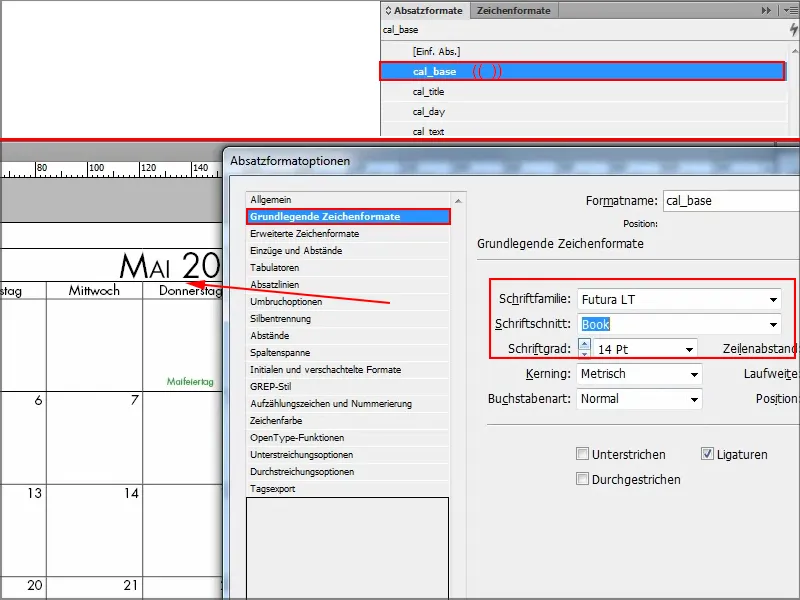
Βήμα 9
Ανοίγω ένα νέο έγγραφο και μπορώ να εκτελέσω ξανά το σενάριο και να δοκιμάσω κάτι άλλο.
Πηγαίνω στα σενάρια και ανοίγω το "CalendarWizard".
Έπειτα θα ήθελα να δοκιμάσω μόνο δύο μήνες, η εβδομάδα να ξεκινά τη Δευτέρα και όλα αυτά στα Γερμανικά. Χωρίς διακοπές, αλλά με μικρό ημερολόγιο, και απλά κάνω κλικ σε όλα.
Επιβεβαιώνω με ΟΚ και μετά περιμένω να δω τι θα συμβεί..webp?tutkfid=91213)
Βήμα 10
Τώρα βλέπετε ότι εδώ προστίθενται μικρά μινιατούρες ημερολογίων: αριστερά πάνω για τον προηγούμενο μήνα, δεξιά πάνω για τον επόμενο.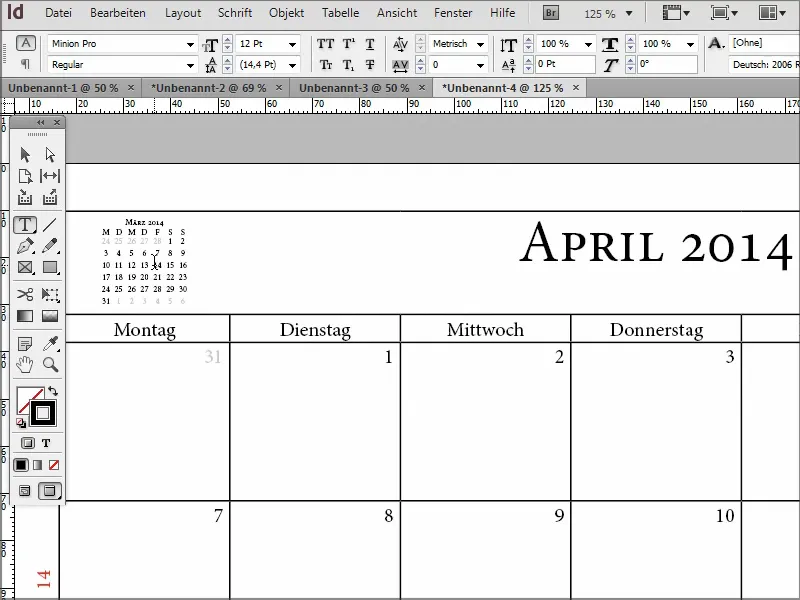
Οπότε όποιος χρειάζεται ένα ημερολόγιο, δεν πρέπει να κατεβάσει πρότυπα και να φοβάται κάθε χρόνο - μπορείτε να το δημιουργήσετε μόνοι σας με αυτό το σενάριο.
Εδώ υπάρχουν επίσης περαιτέρω υποσενάρια του ημερολογίου για να προσαρμόσετε ακόμη περισσότερο. Συνεπώς: σαφής σύσταση!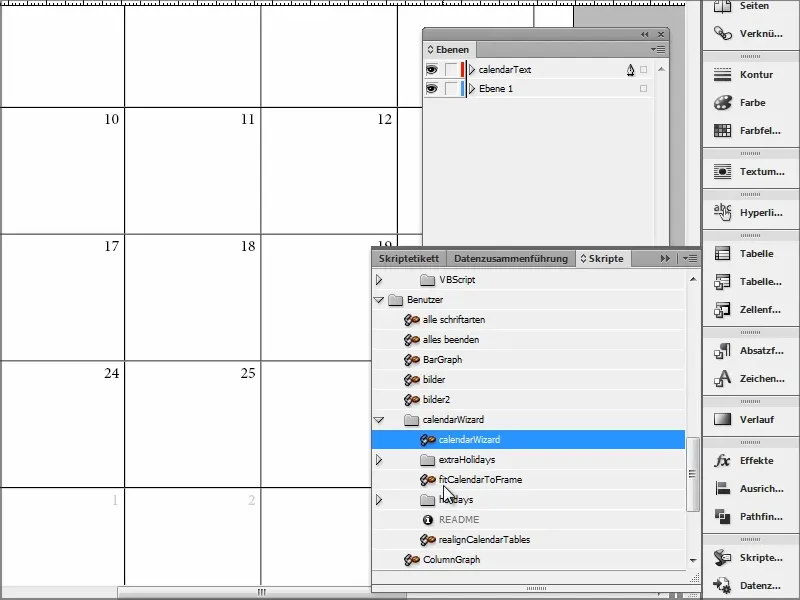
Ελπίζω να μπορείτε να βρείτε χρήσιμο αυτό το εγχειρίδιο και να σας δω στην επόμενη συμβουλή.


